
待發貨訂單內部已經掃描核對完成后,訂單等待物流公司攬貨。

各功能按鈕功能詳見 待處理訂單 幫助說明。
1. 申請跟蹤號:申請線上e郵寶跟蹤號。
2. 查詢跟蹤號:查詢e郵寶跟蹤號。
3. 取消跟蹤號:取消e郵寶跟蹤號。
4. 轉至已發貨:訂單轉到已發貨訂單里面。
5. 快遞交接單:跟物流公司收包裹交接可以打印交接單。
6. 標記異常:對選擇的訂單進行異常類型標記,標記后訂單會轉到對應的環節。
7. 標記發貨:勾選訂單點此按鈕如果提示上傳成功,會把跟蹤號上傳到你店鋪并且訂單后臺狀態變成已發貨狀態。
8. 取消發貨:取消后臺發貨狀態。
9. 導出模版:將選擇的訂單保存成Excel格式的外部文件。
10. 打印模板:選擇對應訂單之后,點擊此按鈕就顯示出系統中被啟用的打印文件,選擇對應的文件后會進行打印輸出。
11. A4詳單:點擊此按鈕后,軟件會自動調用e郵寶A4詳單的打印格式,進行打印輸出。
12. 熱敏詳單:點擊此按鈕后,軟件會自動調用e郵寶熱敏詳單的打印格式,進行打印輸出。
13. 訂單駁回:此功能是將勾選的訂單重新轉到上一個環節。
14. 更多功能:獲取標簽、批量導入跟蹤號、標記取消發貨等功能。
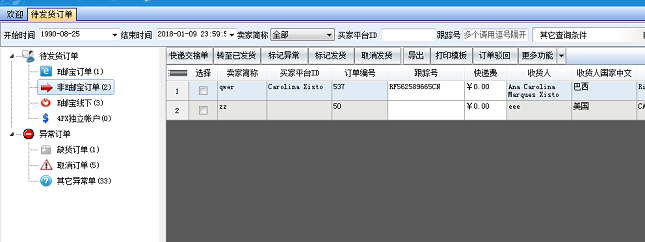
各功能按鈕功能詳見 待處理訂單 幫助說明。
1. 快遞交接單:跟物流公司收包裹交接可以打印交接單。
2. 轉至已發貨:訂單轉到已發貨訂單里面。
3. 取消跟蹤號:取消e郵寶跟蹤號。
4. 標記異常:對選擇的訂單進行異常類型標記,標記后訂單會轉到對應的環節。
5. 標記發貨:勾選訂單點此按鈕如果提示上傳成功,會把跟蹤號上傳到你店鋪并且訂單后臺狀態變成已發貨狀態。
6. 取消發貨:取消后臺發貨狀態。
7. 導出:將選擇的訂單保存成Excel格式的外部文件。
8. 打印模板:選擇對應訂單之后,點擊此按鈕就顯示出系統中被啟用的打印文件,選擇對應的文件后會進行打印輸出。
9. 訂單駁回:此功能是將勾選的訂單重新轉到上一個環節。
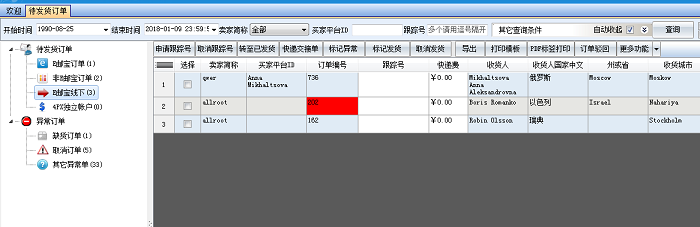
各功能按鈕功能詳見 待處理訂單 幫助說明。
1. 申請跟蹤號:申請線下E郵寶跟蹤號。
2. 取消跟蹤號:取消E郵寶跟蹤號。
3. 轉至已發貨:訂單轉到已發貨訂單里面。
4. 快遞交接單:跟物流公司收包裹交接可以打印交接單。
5. 標記異常:對選擇的訂單進行異常類型標記,標記后訂單會轉到對應的環節。
6. 標記發貨:勾選訂單點此按鈕如果提示上傳成功,會把跟蹤號上傳到你店鋪并且訂單后臺狀態變成已發貨狀態。
7. 取消發貨:取消后臺發貨狀態。
8. 導出:將選擇的訂單保存成Excel格式的外部文件。
9. 打印模板:選擇對應訂單之后,點擊此按鈕就顯示出系統中被啟用的打印文件,選擇對應的文件后會進行打印輸出。
10. PDF標簽打印:獲取E郵寶線下打印標簽,進行打印輸出。
11. 訂單駁回:此功能是將勾選的訂單重新轉到上一個環節。
12. 更多功能:獲取標簽、批量導入跟蹤號、標記取消發貨等功能。
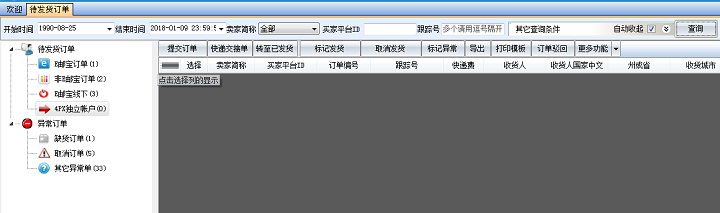
各功能按鈕功能詳見 待處理訂單 幫助說明。
1. 提交訂單:把訂單上傳到4PX官方網站,如果是掛號訂單并返回該訂單的跟蹤號。
2. 快遞交接單:跟物流公司收包裹交接可以打印交接單。
3. 轉至已發貨:訂單轉到已發貨訂單里面。
4. 標記發貨:勾選訂單點此按鈕如果提示上傳成功,會把跟蹤號上傳到你店鋪并且訂單后臺狀態變成已發貨狀態。
5. 取消發貨:取消后臺發貨狀態。
6. 標記異常:對選擇的訂單進行異常類型標記,標記后訂單會轉到對應的環節。
7. 導出:將選擇的訂單保存成Excel格式的外部文件。
8. 打印模板:選擇對應訂單之后,點擊此按鈕就顯示出系統中被啟用的打印文件,選擇對應的文件后會進行打印輸出。
9. 訂單駁回:此功能是將勾選的訂單重新轉到上一個環節。
10. 更多功能:獲取標簽、批量導入跟蹤號、標記取消發貨等功能。